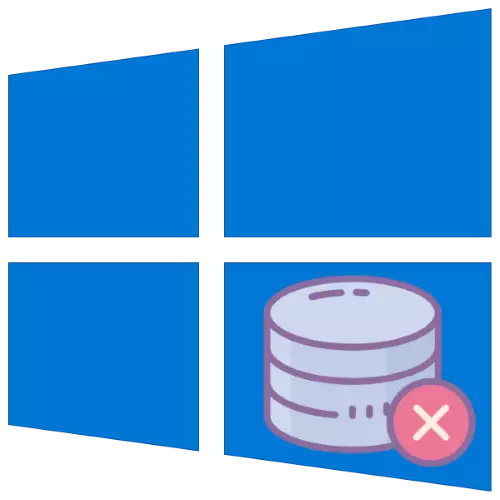
ብዙውን ጊዜ, ኮምፒውተሩ በቀስታ መስራት ይጀምራል. ይህ ብዙውን ጊዜ ክወና ዳግም ስትጭን በማድረግ መስተካከል ይችላል, ይሁን እንጂ, በዚህ ደረጃ ሁልጊዜ ያከናወነው አይደለም. እንዲህ ያሉ ሁኔታዎች, ኮምፒውተር, እና Windows 10 በማስወገድ ያለ አፈጻጸም ወደነበረበት ለ መቀረጽ አለበት.
ዘዴ 1: ወደ ፋብሪካው ቅንብሮች ስርዓቱን ዳግም በማስጀመር ላይ
ተግባር በመፍታት የ ለተመቻቸ መፍትሔ ፋብሪካ ልኬቶች ወደ ክወና ዳግም ነው. ይህ ቀላል ሂደት ነው; ነገር ግን ከእናንተ ጋር ችግር ካጋጠመዎት, የእኛን ደራሲዎች አንዱ ከ ዝርዝር መመሪያዎችን ውሰድ.
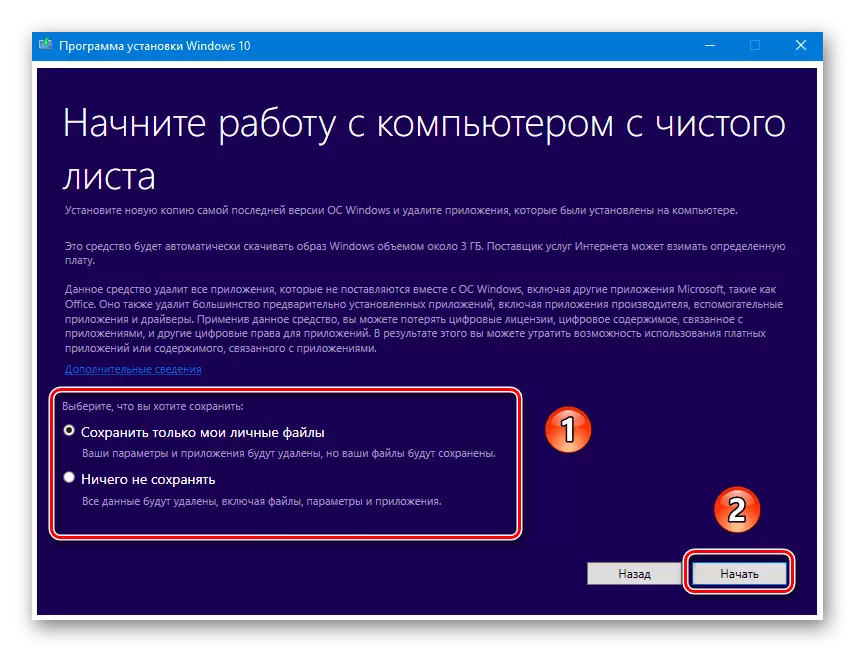
ትምህርት: ወደ ፋብሪካ ቅንብሮች Windows 10 አስተካክል
ዘዴ 2: HDD ቅርጸት
ብዙውን ጊዜ የኮምፒውተር ተጠቃሚ ፋይሎችን ጨምሮ, ሙሉ በሙሉ መጽዳት አለበት. ወደ ዲስክ ሁሉንም ውሂብ መሰረዝ - ይህ ተግባር አንድ መፍትሔ አለው. የሶስተኛ ወገን ሶፍትዌር እና የስርዓት መሳሪያዎች እንደ እንዲህ ያለ ሂደት ማድረግ ይችላሉ.አማራጭ 1: የሶስተኛ ወገን
ዲስክ ቅርጸት በሶስተኛ ወገን ሶፍትዌር ብዙውን ጊዜ አብሮ ውስጥ መፍትሄ የበለጠ አመቺ ነው. ከእነዚህ መካከል አንዱ Acronis ዲስክ ዳይሬክተር ነው.
- ፕሮግራሙን መክፈት; ከዚያም የመስሪያ ቦታ ውስጥ የተፈለገውን ድራይቭ እናገኛለን.
- እርስዎ መቅረጽ የሚፈልጉትን ክፍል ይምረጡ.
ትኩረት! ስርዓቱ ድራይቭ እና Acronis የተጫነባቸው ላይ ዲስክ ይምረጡ አታድርግ!
- ቀጥሎም "ክወናዎች" ምናሌ ውስጥ በ "Format" ንጥል ይጠቀማሉ.
- የቅርጸት ልኬቶችን ይቀይሩ ወይም በነባሪ ተዋቸው, ከዚያ እሺ ን ጠቅ ያድርጉ.
- የ "መጠበቅ Operations ተግብር" አዝራር ላይ ጠቅ ያድርጉ.
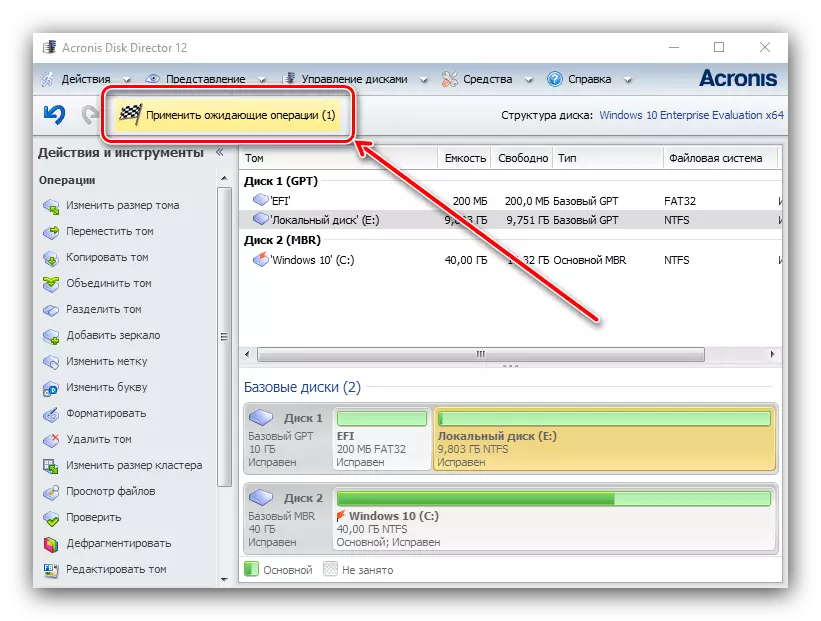
, የተመረጡት ውሂብ ይፈትሹ ከዚያ ፍላጎት ያረጋግጣሉ.
- አንድ አስፈላጊ ከሆነ ፕሮግራሙ ሥራ እስከሚያልቅ ድረስ ይጠብቁ, ከዚያ, ሌሎች ክፍሎች ለማግኘት አታራግፈው.
- ይህ ኮምፒውተር ይክፈቱ. ቀጥሎም, ንጹሕ እንደምትፈልግ ዝርዝር ውስጥ ዲስኮች ወይም ጥራዞች ለማግኘት ከእነሱ የመጀመሪያውን አንድ መምረጥ, ቀኝ-ጠቅ ያድርጉ እና «ቅርጸት» ን ይምረጡ.
- የተሻለ ጥራት ሂደት ያህል, ፈጣን ቅርጸት ንጥል ከ ምልክት ለማስወገድ ይመከራል. የ "ጀምር" አዝራርን በመጫን ሂደት መጀመር ይችላሉ.

ማስጠንቀቂያ ውስጥ, «እሺ» ን ጠቅ ያድርጉ.
- ሂደት አሞሌ በመሙላት ሊጠናቀቅ ይችላል ሂደት ይከታተሉ. በሞላችም ጊዜ ወደ መልዕክት «እሺ» ላይ ጠቅ ያድርጉ, ከሚታይባቸው "ቅርጸት መስራት በተሳካ ሁኔታ ተጠናቋል ተደርጓል".

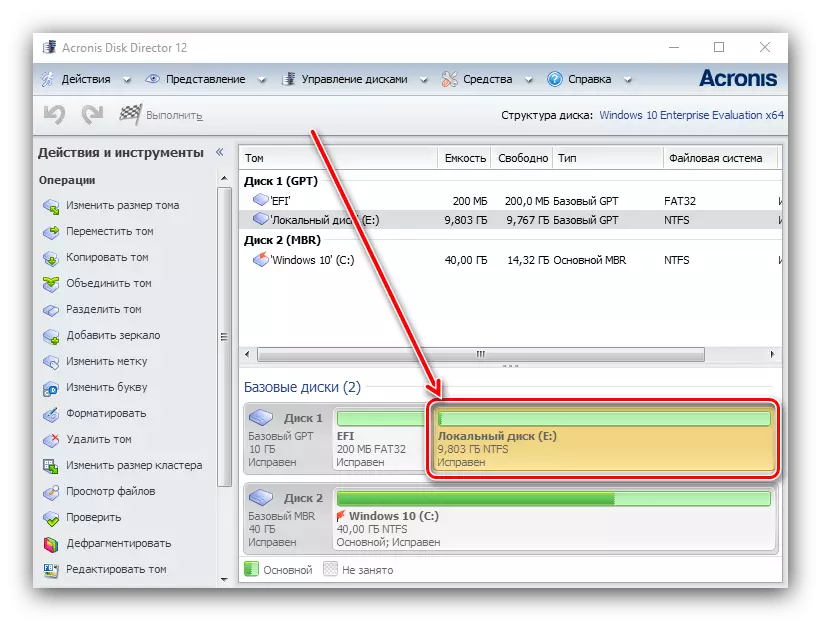
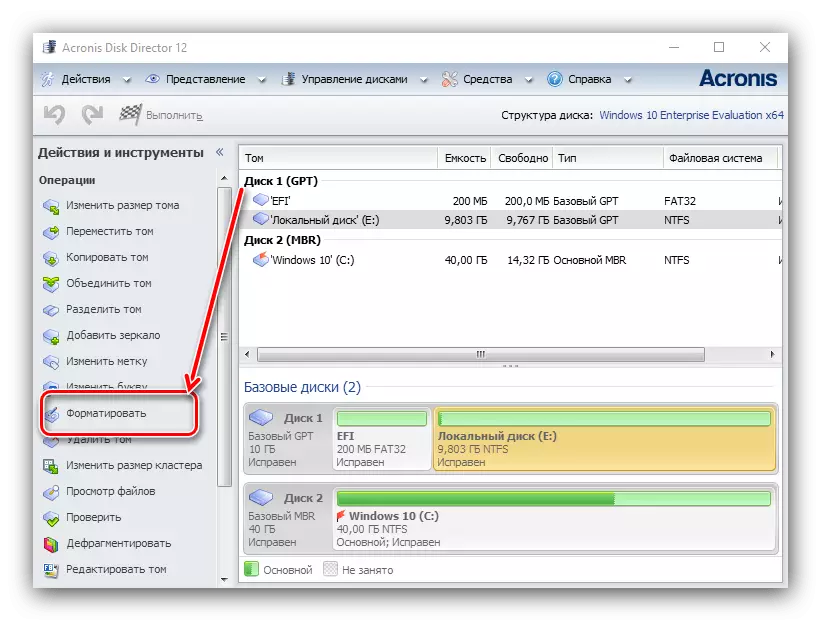


Acronis ዲስክ ዳይሬክተር በተጨማሪ, የ የተቀነሰ መፍትሔ አንተ የሚስማማ አይደለም ከሆነ, ስለዚህ, ሌላ አመቺ መጠቀም, ፕሮግራሞች ተመሳሳይ አይነት ብዙ አሉ.
አማራጭ 2: ስርዓቶች
ይህም ድራይቭ ለመቅረፅ ስርዓቱ ጋር ማድረግ ይቻላል. የእርምጃው ስልተ ቀመር እንደሚከተለው ነው-



የውስጥ ድራይቭ ውሂብ መሰረዝ አዎንታዊ ፒሲ አፈጻጸም ተጽዕኖ ነው.
ሊሆኑ የሚችሉ ችግሮችን መፍታት
መመሪያዎችን ማንኛውም በማከናወን ጊዜ, ሰዎች ወይም ሌሎች ችግሮች ሲያጋጥሙኝ ይችላሉ. ከእነርሱ በጣም የተለመዱ እንመልከት.የ Windows 10 ማስጀመር ገቢር አይደለም
ወደ ፋብሪካ ቅንብሮች, የስርዓተ ክወና ዳግም ማስጀመር ላይ ጠቅ ነገር አይዳርገንም ከሆነ, ይህ ለዚህ ክወና ተጠያቂ ፋይሎች ጉዳት ናቸው ማለት እንችላለን. እንዲህ ያለ ሁኔታ ውስጥ ያለው መፍትሔ ጉዳት ክፍሎች ወደነበሩበት ያደርጋል.
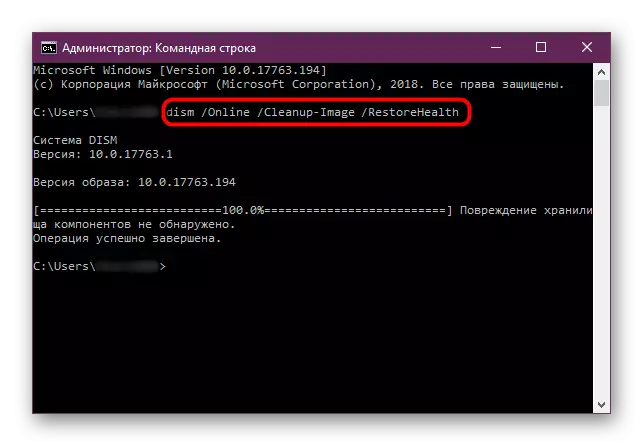
ትምህርት: Windows 10 የስርዓት ፋይሎች ወደነበሩበት መልስ
ዲስክ ቅርጸት አይደለም
በአንዳንድ ሁኔታዎች ላይ, ድራይቭ ውስጥ የቅርጸት ምክንያት እውነታ ሦስተኛ ወገን ፕሮግራም ወይም ስርዓቱን ማለት ጉዳዮች ስህተት ወደ ውጭ አይሰራም. የእኛን ደራሲዎች አንዱ ይቻላል መንስኤዎች ተደርገው ከዚህ በታች ያለው አገናኝ ላይ በተለየ ርዕስ ውስጥ እነሱን ለማስወገድ ዘዴዎች አመልክቷል.

ተጨማሪ ያንብቡ: ማድረግ ምን, ወደ ዲስክ ቅርጸት አይደለም ጊዜ
በዚህ መንገድ, ዊንዶውስ 10 ስትጭን በመጠንሰስ ያለ ኮምፒውተር መቅረጽ ይችላሉ.
